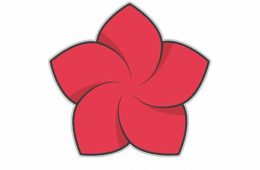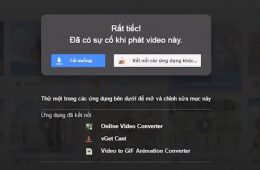Hướng dẫn cách biến Google Drive thành ổ cứng trên máy tính của bạn với RaiDrive ( đồng bộ hóa dữ liệu từ máy tính lên Google Drive một cách nhanh chóng nhất).Nếu bạn là người hay truy cập Google Drive trên máy tính, laptop mỗi ngày và cảm thấy bất tiện mỗi khi phải mở trình duyệt, luôn trong tình trạng đầy ổ đĩa cứng, nhất là khó quản lý các tệp thì RaiDrive là dành cho bạn. Sau đây là các thông tin cơ bản cũng như cách hướng dẫn sử dụng RaiDrive tốt nhất.
RaiDrive là gì? Tại sao lại dùng
RaiDrive là phần mềm miễn phí giúp bạn tạo ra những ổ đĩa Cloud ngay trên máy tính của bạn. Sau khi cài đặt, bên trong My Computer/This PC sẽ xuất hiện thêm các ổ đĩa nữa, bên cạnh ổ C,D,E thường dùng. Nếu bạn là người thường xuyên sử dụng Google Drive hay OneDrive để lưu dữ liệu thì đây là giải pháp tốt để tiết kiệm cho ổ cứng của máy tính và dễ dàng quản lý các tệp.
Ưu và nhược điểm của RaiDrive
Ưu điểm lớn nhất của phầm mềm là:
- Không làm tốn dung lượng của máy khi lưu trữ, nghĩa là bạn có thêm nhiều không gian hơn mà không phải lo về vấn đề dung lượng.
- Ngoài ra RaiDrive còn hỗ trợ rất nhiều dịch vụ lưu trữ khác như OneDrive, SharePoint, Dropbox Box, pCloud, Yandex Disk… để bạn có thể đồng bộ tốt hơn.
Hướng dẫn chi tiết RaiDrive
Bước 1. Truy cập trang của RaiDrive https://www.raidrive.com/. Tại giao diện bạn hãy chọn mục DOWNLOAD.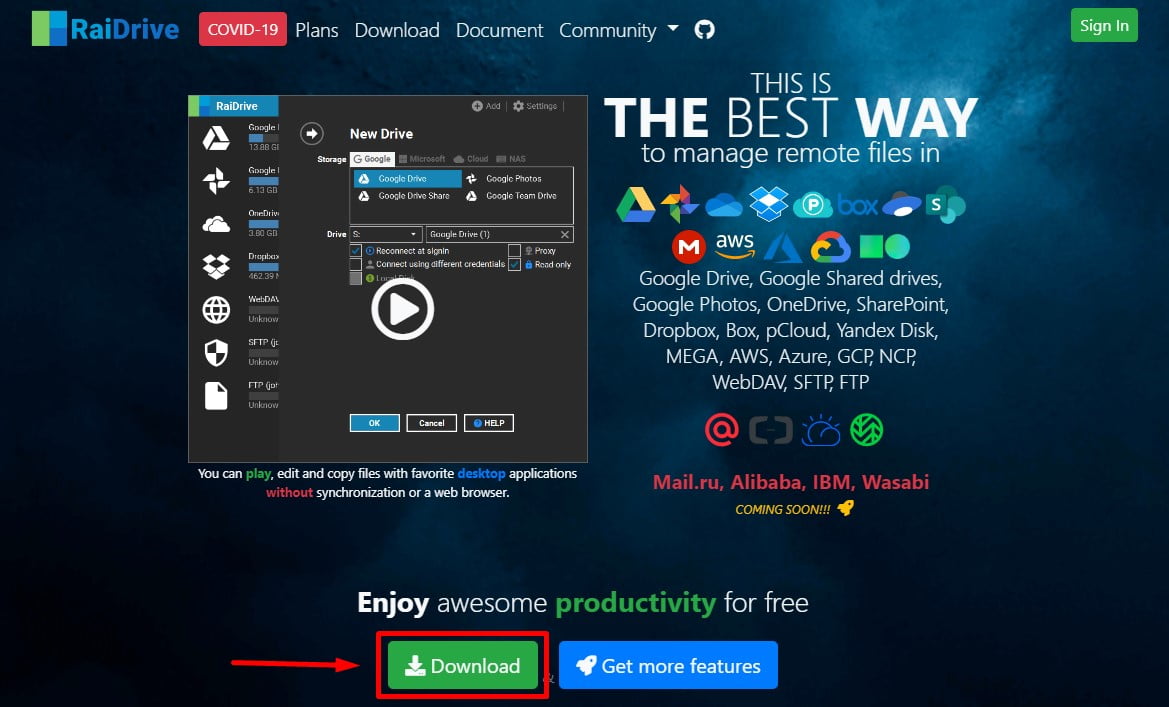
Bước 2: Ở trang tiếp theo bạn nhấn chọn SOFTPEDIA để download version tiếng ANH. Với mục Naver là giao diện tiếng Hàn.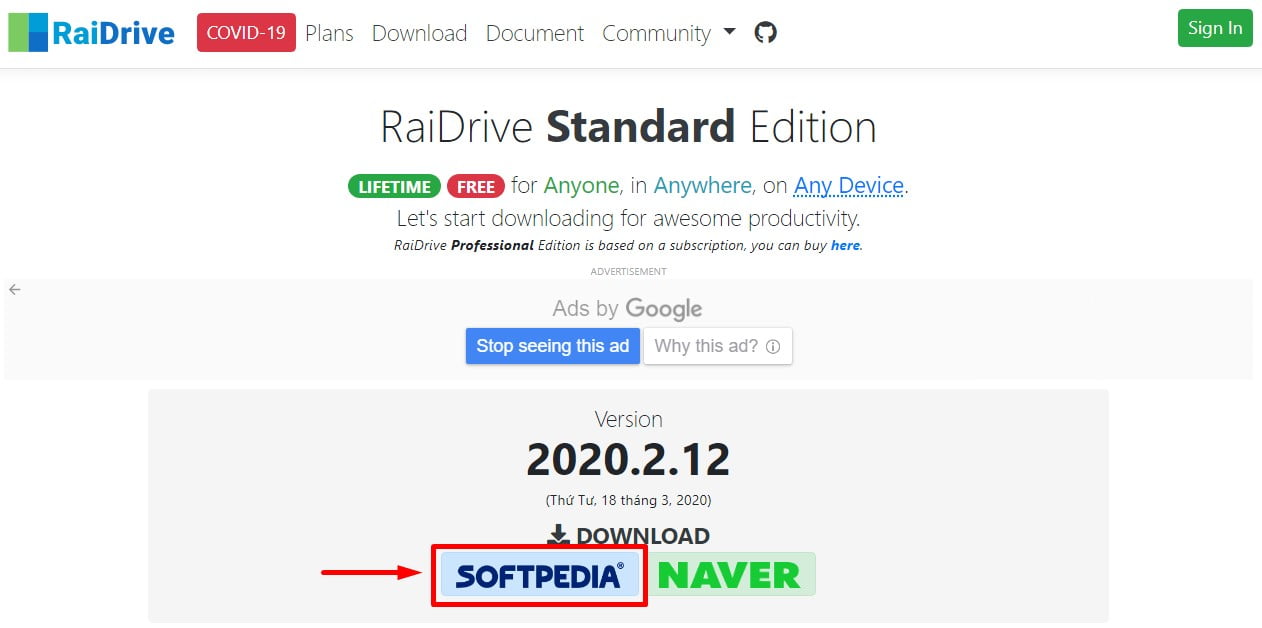
Bước 3: Ở trang download của Softpedia bạn kéo xuống cuối trang và tiếp tục chọn mục Download. 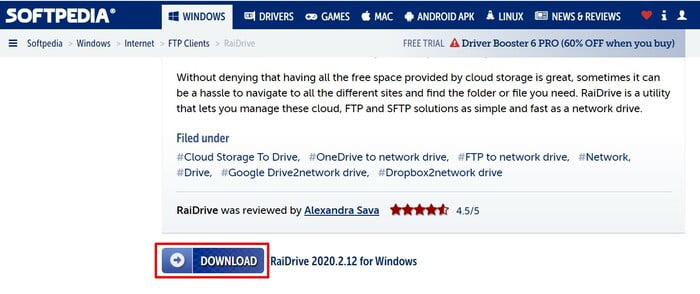
Bước 4: Lúc này sẽ có một cửa sổ mới hiện ra, bạn click chọn Softpedia Secure Download để hoàn tất bước cuối cùng.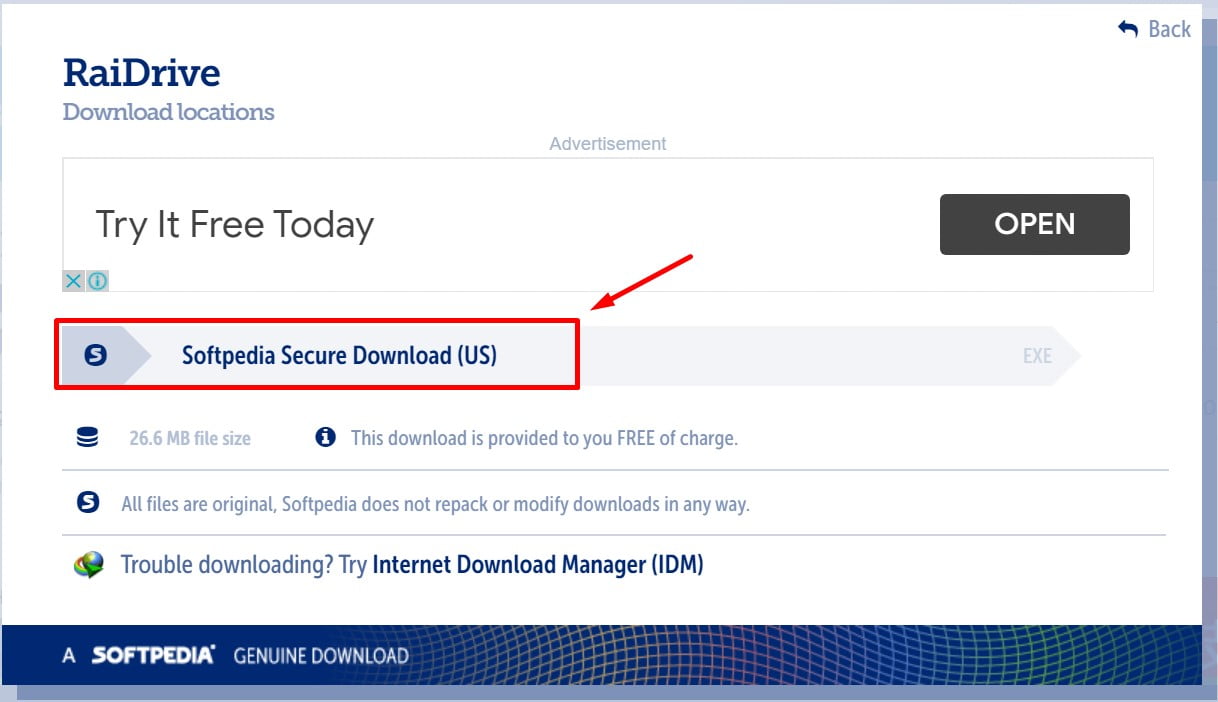
Bước 5: Sau khi tải về hoàn tất bạn mở file tải về và nháy đúp chuột để khởi chạy. Khi có thông báo cài đặt hiện ra bạn tick chuột chọn “I agree to the License terms and conditions” sau đó nhấn chọn Install. Chờ một vài phút để ứng dụng tiến hành cài đặt cho máy bạn.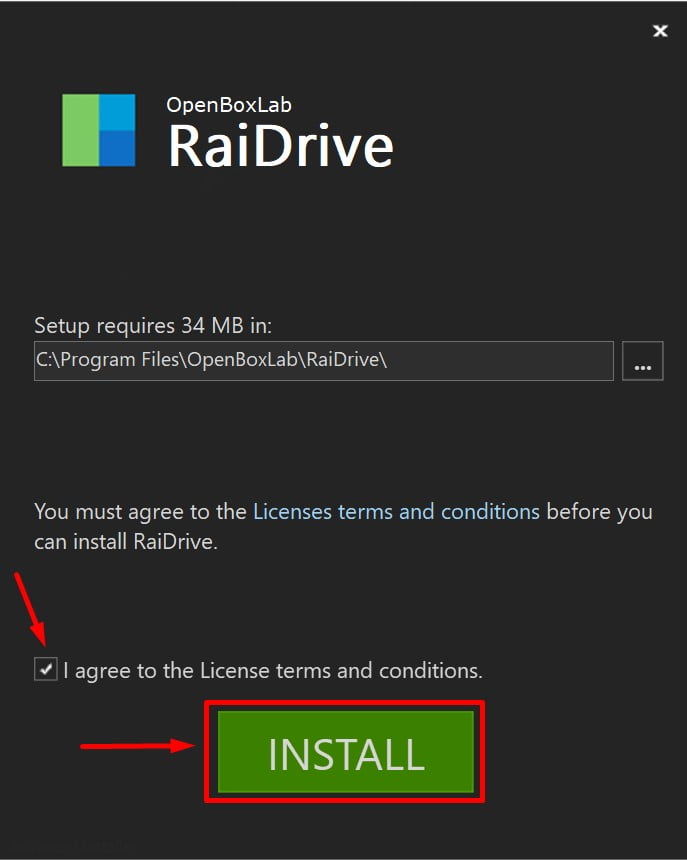
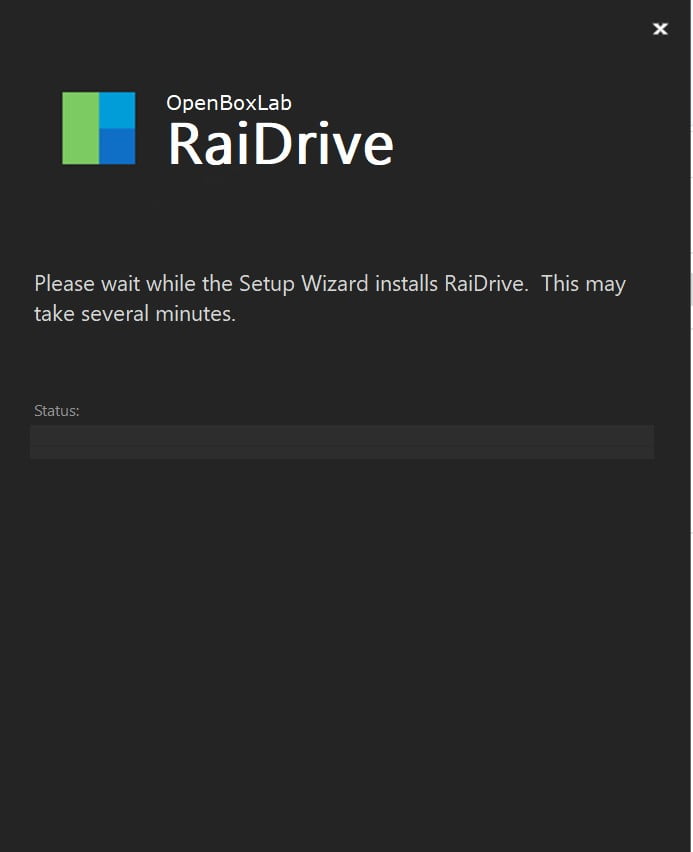
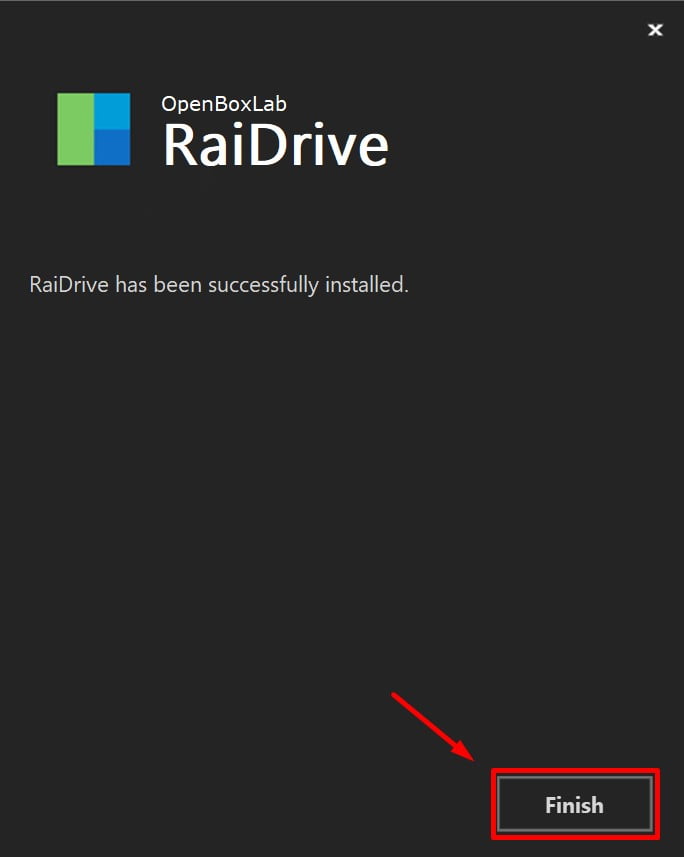
Một số lưu ý và lỗi trong quá trình cài đặt:Cần cài thêm thư viện để hổ trợ (nếu chưa cài đặt):
Hướng dẫn sử dụng RaiDrive chi tiết
Biến Google Drive thành ổ cứng
Bước 1:
- Sau khi cài đặt hoàn tất, bạn mở RaiDrive, chọn mục Add phía trên để liên kết loại tài khoản.
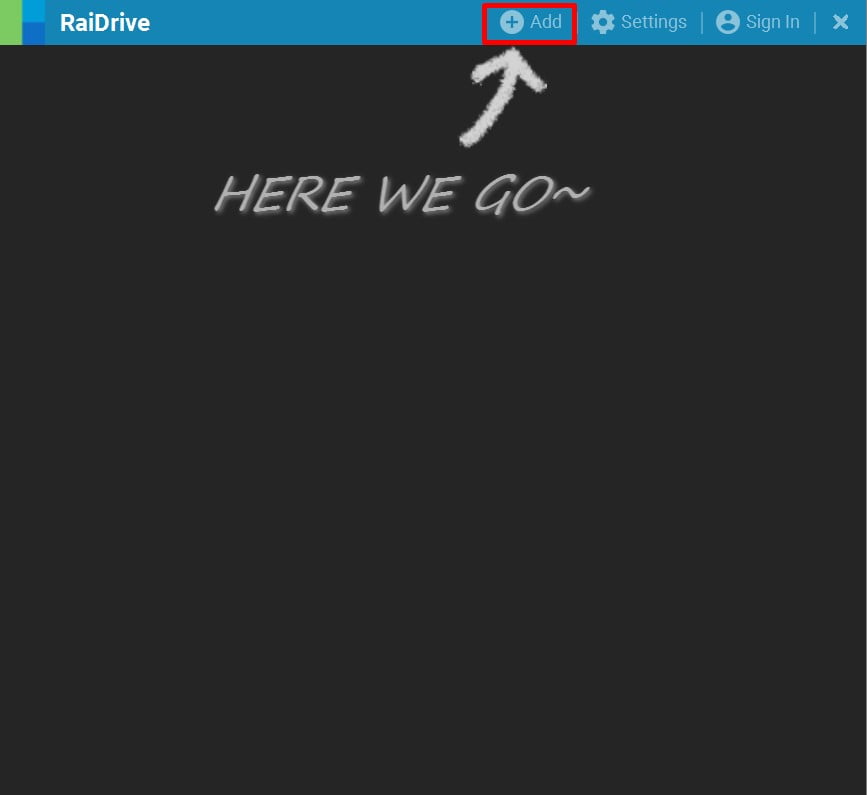
- Tiếp theo mục Storage bạn chọn loại tài khoản đang có nhu cầu tạo ổ đĩa, ở đây RaiDrive hỗ trợ khá nhiều loại tài khoản, trong đó Google Drive được xem là có tính ổn định cao nhất. Nếu bạn có nhu cầu liên kết nhiều tài khoản tick vào mục “Connect using different credentials”.
- Nếu mục đích chỉ để xem file, không thao tác trực tiếp bạn hãy chọn thêm mục Read-only.

Bước 2: Tiếp đến bạn hãy lựa chọn trình duyệt để mở liên kết với Google Drive nhé. Cho phép RaiDrive truy cập các tệp của bạn để quản lý bằng cách nhấn Allow (Cho phép).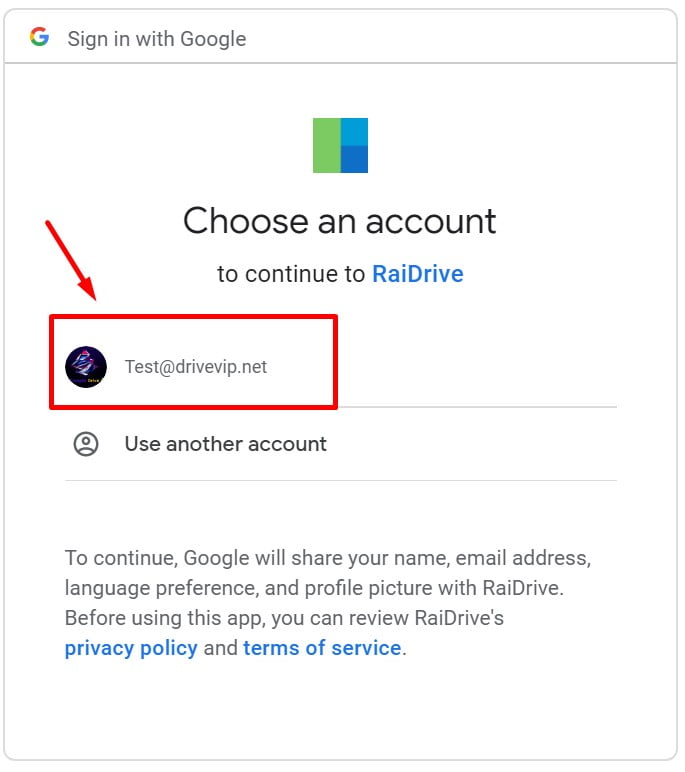
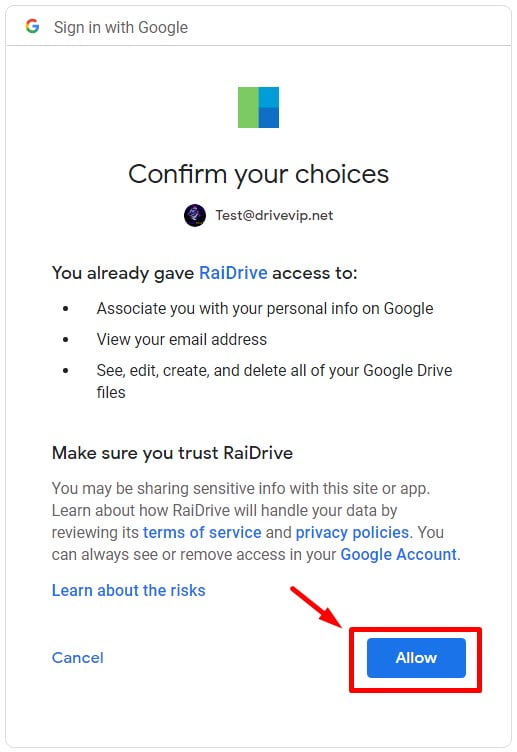
Bước 3:
- Sau khi xuất hiện thông báo “The access to Google Drive has been allowed” nghĩa là tài khoản của bạn đã được liên kết thành công.
- Bây giờ sau khi truy cập vô PC/My Computer bạn sẽ thấy các ổ đĩa được chép từ Google Drive của bạn, ngoài ra bạn có thể thực hiện các thao tác như ổ đĩa cứng bình thường. Thậm chí là xem phim trên Google Drive của bạn mà không cần phải download.
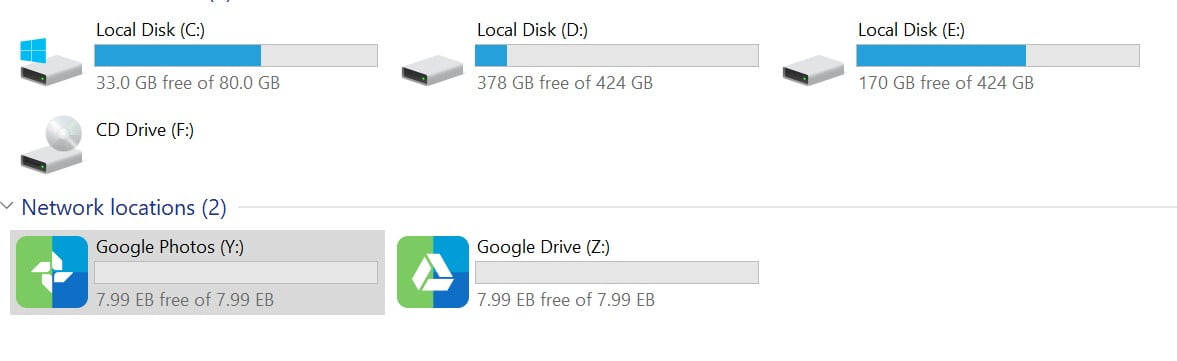
Gợi ý: bạn có thể dùng tài khoản Google Drive Unlimited để tạo ổ cứng ảo không giới hạn đồng bộ giữa máy tính và Google Drive
Cách kết nối/ngắt kết nối với Google Drive
Nếu bạn muốn tạm thời ngưng kết nối với hãy mở RaiDrive lên, click biểu tượng hình ô vuông để ngưng, kết nối lại bằng cách tương tự.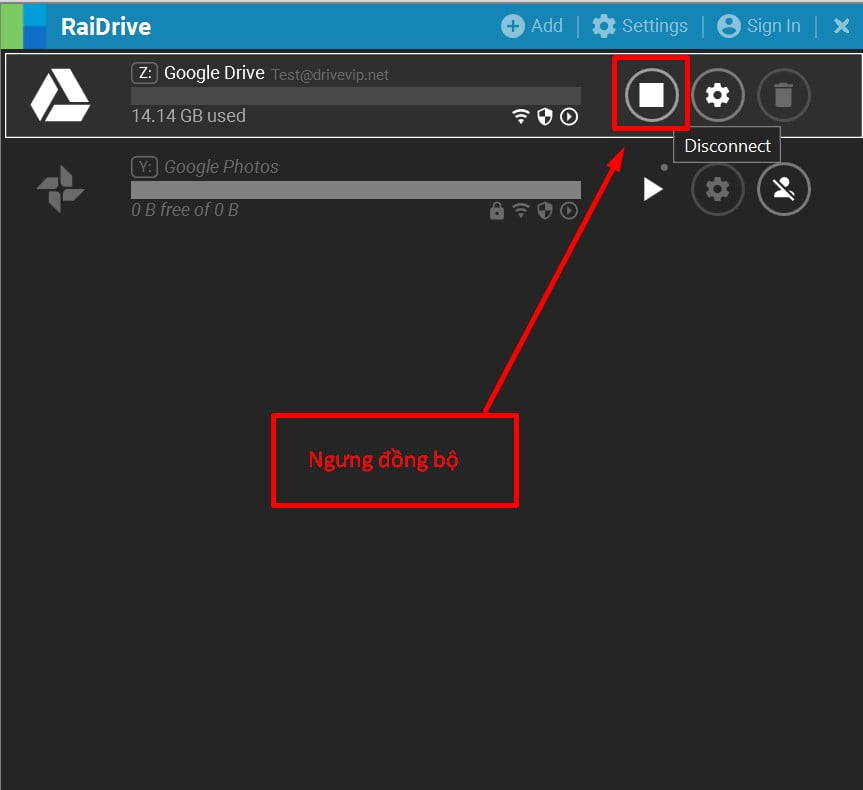
Cách chỉnh sửa thông số của ổ đĩa
Nếu bạn muốn xóa hoặc thêm thư mục bên trong hoặc thay đổi thuộc tính của ổ đĩa chỉ cần chọn biểu tượng bánh răng trong RaiDrive cạnh ổ đĩa và thực hiện chỉnh sửa.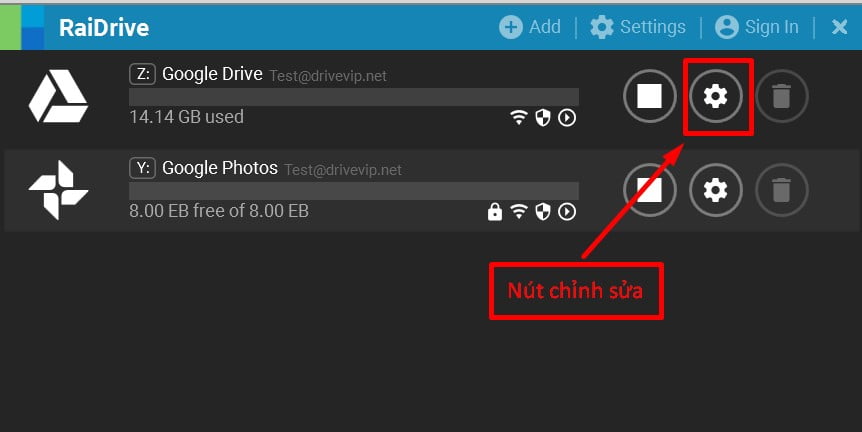
Cách xóa Google Drive khỏi RaiDrive
Nếu không muốn sử dụng ổ đĩa đó bạn chỉ cần mở RaiDrive lên, click vào nút Stop và chọn nút Delete.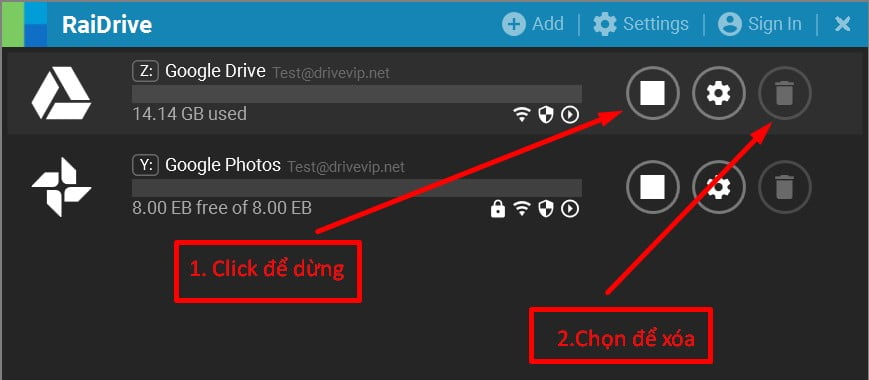
Lưu ý để RaiDrive hoạt động tốt nhất:
- Tốc độ truy cập vào ổ đĩa mạng Google Drive phụ thuộc vào tốc độ Internet của bạn.
- Bạn nên sắp xếp các thư mục trong Google Drive sao cho hệ thống và dễ tìm kiếm nhất.
Gợi ý: bạn có thể dùng tài khoản Google Drive Unlimited để đồng bộ hóa tạo bộ nhớ ảo không giới hạn trên máy tính